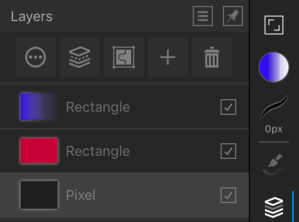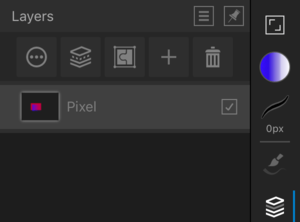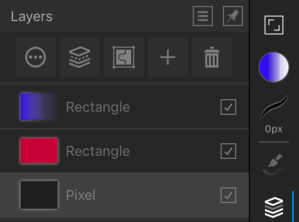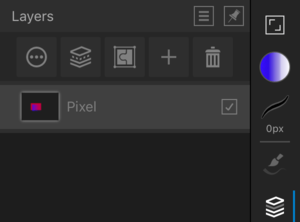Zusammenlegen einer Ebene mit einer darunter liegenden Pixelebene:
- Markieren Sie im Studio Ebenen eine Pixelebene durch Antippen und wählen Sie dann die Option Abwärts zusammenlegen aus.
Die ausgewählte Ebene wird nun mit der ersten verfügbaren Pixelebene zusammengelegt, die unter ihr liegt.
 Zusammenlegen aller sichtbaren Ebenen:
Zusammenlegen aller sichtbaren Ebenen:
Gehen Sie im Studio Ebenen wie folgt vor:
- Legen Sie über das Symbol Ebene ein-/ausblenden fest, welche Ebenen in dem Projekt sichtbar sein sollen.
- Wählen Sie die Option Sichtbare zusammenlegen aus.
Eine neue Ebene wird nun über der ausgewählten Ebene eingefügt. Diese Ebene ist eine zusammengelegte Kopie aller sichtbaren Ebenen.
Zusammenlegen ausgewählter Ebenen:
Gehen Sie im Studio Ebenen wie folgt vor:
- Wählen Sie mehrere Ebenen aus, indem Sie auf den Einträgen der gewünschten Ebenen nach rechts wischen.
- Wählen Sie die Option Ausgewählte zusammenlegen aus.
Der ausgewählten Ebenen werden nun in der untersten Ebene der Auswahl zusammengelegt.
 Reduzieren aller Ebenen:
Reduzieren aller Ebenen:
- Wählen Sie im Menü Dokument die Option Reduzieren aus.
Alle Inhalte des Dokuments werden nun auf eine einzige Ebene reduziert.